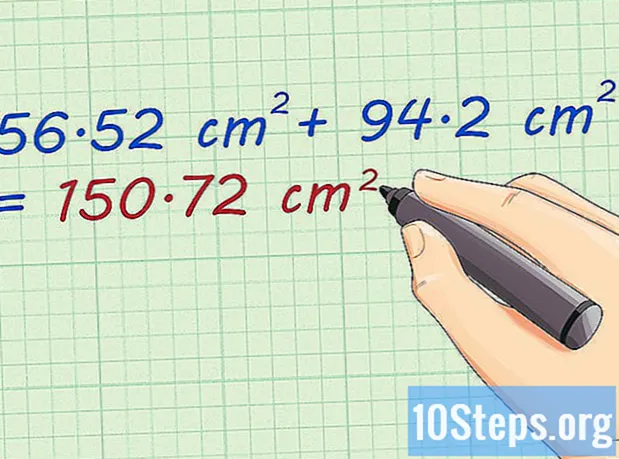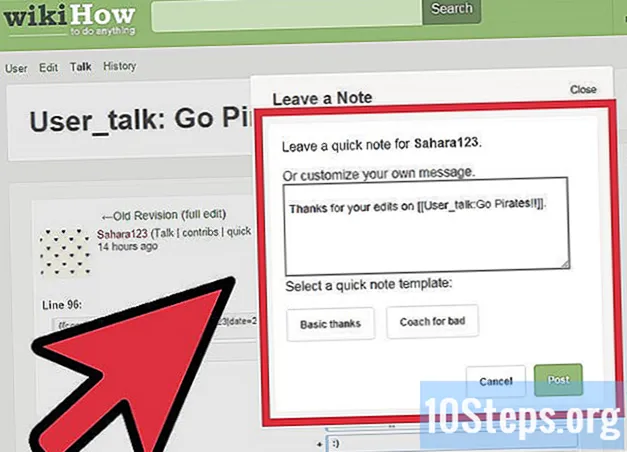
Tartalom
Egyéb szakaszokA hagyományos RC járőrözés különbözik az RC járőr alkalmazástól, vagy az újabb módtól, hogy egyes szerkesztéseket egyenként járőröznek. A Speciális RC járőr eszköz lehetővé teszi, hogy a különböző közreműködők által elvégzett több szerkesztést áttekintse egy oldalon. Ez a cikk megmutatja, hogyan lehet járőrözni a legutóbbi változásokon, "régimódi" módon.
Lépések
Kattintson a Legutóbbi változtatások elemre a zöld menüsáv "Felfedezése" alatt.
- Opcionális: Ha Mozilla Firefoxot használ, letöltheti a Szerkesztő Eszköztárát. Az RC eléréséhez kattintson a napra, a felhőkre vagy a tőlük jobbra található számra.

Állítsa be a Legutóbbi változások listát a járőrbeállításokhoz. Valószínűleg ki kell választania a „Járőrzött szerkesztések elrejtése” lehetőséget, és módosíthatja a listában látni kívánt napok és szerkesztések számát. Ezek kiválasztása után az oldal újratöltődik.- Ha szükséges, korlátozhatja a megjelenített névteret is, vagy a "Fordított sorrend" lehetőséget választva járőrözhet a legrégebbi, nem ellenőrzött módosításoktól a legújabbig. Ha ezek közül bármelyiket választja, kattintson az "Ugrás" gombra az oldal újratöltéséhez a kezdés előtt.

Keressen felkiáltójeleket - ! - a nem ellenőrzött szerkesztések megjelölése. Kattintson "diff" egy adott szerkesztés megtekintéséhez és a járőrözés megkezdéséhez. Kezdheti a lista tetején, vagy kiválaszthatja a szerkesztést, amelyet a listán lejjebb látni szeretne.- Az újonnan létrehozott cikkek és oldalak, amelyeket egy N, a link "diff" része nem lesz kattintható (mivel nincsenek látnivalók). Csak kattintson a jobb oldalon a cikk vagy az oldal címére a megtekintéshez és a járőrözéshez.

Tekintse át a diff vagy oldalt. A diff szerkesztéseknél az oldal új verziója a jobb oldalon lesz, az előző verzió pedig a bal oldalon. A módosítások kiemelésre kerülnek, hogy lássák, javították-e az oldalt.- Kattintson Jelölje járőrként ha a látható változás nyilvánvalóan javítja az oldalt (helyesírást vagy nyelvtant javít, kategóriát ad hozzá, új információkat ad hozzá). Akkor is kattintson erre a gombra, ha a verzió nem a legújabb verzió, és valaki más visszavonta a szerkesztést.
- Kattintson a teljes szerkesztés linket a cikk / szerkesztés javításához vagy módosításához, mielőtt a járőrözést megjelölné. Például, ha valaki hozzáad néhány mondatot, de vannak benne helyesírási hibák, használja a szerkesztést a javításhoz. Mivel ez új szerkesztési oldalt tölt be, valószínűleg jobb egérgombbal kattintson a gombra, és válassza a "Megnyitás új lapon / ablakban" lehetőséget a módosítások elvégzéséhez, hogy ne veszítse el a helyét a járőrözés során.
- Kattintson Ugrás ha valamilyen szempontból bizonytalan. Ha a hozzáadott információ ismeretlen az Ön számára, vagy ha valaki hozzáad egy linket, és nem biztos benne, hogy az összhangban van a külső linkekre vonatkozó irányelveinkkel, vagy ha egyszerűen nem biztos abban, hogy ez a szerkesztés jó vagy rossz, kérjük, hagyja ki ezt a szerkesztést Most.
- Kattintson Visszagörgetés (miközben a parancsot vagy a vezérlőgombot tartja), ha a szerkesztés nyilvánvalóan rossz. Ha azt veszi észre, hogy a régi változat úgy néz ki, mintha már néhány rossz szerkesztés miatt szenvedett volna, akkor próbáljon meg manuálisan visszaállítani előzmények megtekintése vagy hagyja ki a szerkesztést. A visszagörgetés után továbbra is a "Megjelölés járőrként" gombra kell kattintanod, hogy a szerkesztés kikerüljön a Legutóbbi változtatások sorból, és a következő módosításra lépj.
- Bizonyos szerkesztéseknél előfordulhat, hogy nem mutat visszagörgető linket, mert azok végrehajtása óta más változtatások történtek az oldalon. Ebben az esetben segít feltárni a cikkelőzményeket (egy új lapon), hogy megbizonyosodjon arról, hogy az oldal jelenlegi verziója nem igényel-e semmilyen szerkesztést, mielőtt bejelölné a járőrözött változást. Az oldalt bármikor szerkesztheti a hozzáadott rossz információk eltávolítása érdekében, vagy manuális visszaállítást végezhet előzmények megtekintése
- Új cikkek és oldalak esetében a "Megjelölés járőrként" és "Átugrani" opciók az oldal alján találhatók. Ezeknél a szerkesztéseknél a visszagörgetés nem lehetséges (mivel nincs korábbi verzió, amelyre visszagörgethetné), de külön is megnyithatja a cikket, hogy szükség szerint sablonokat alkalmazzon rá, különösen, ha egy új cikk másolatot igényelhet ({{copyedit}} , formázás ({{format}}), vagy törölni kell egy jelölést. A szükséges sablonok hozzáadása után megjelölheti a cikket a bejáratottnál (vagy természetesen kihagyhatja, ha nem biztos benne).
Keresse meg a szerkesztőt (opcionális, de előnyösebb). Mielőtt cselekedne, kattintson a "gyors jegyzet" gombra, és hagyjon megjegyzést a szerkesztést végző személy számára. Kattintson a tetején lévő bármelyik gombra, vagy személyre szabott üzenetet írhat. Legyen a lehető legbarátságosabb, még akkor is, ha az általuk végzett szerkesztés nem volt hasznos. Tegyük fel a jóhiszeműséget.
Folytasd! Miután kihagyta vagy bejelölte a járőrözött szerkesztést, automatikusan kap egy új közelmúltbeli járőrözési módosítást. Ismételje meg az ellenőrzési folyamatot, és haladjon tovább a sorban.
Közösségi kérdések és válaszok
Praktikus diagram
Parancsikonok
- Az Update Scanner figyeli a frissítéseket. Ajánlott beállítások:
- Szkennelés hat óránként.
- 50 karakternél kevesebb változtatás figyelmen kívül hagyása.
Tippek
- Ne feledje, hogy néhány szerkesztés csak részben rossz. Például egy jó tipp szörnyű nyelvtanral még mindig jó tipp. Csak akkor próbáljon visszagörgetni a szerkesztéseket, ha az információk semmilyen módon nem menthetők el. Ellenkező esetben jobb a Gyorsszerkesztés segítségével törölni a rosszat és beépíteni a jót.
- Csak akkor állítsa vissza vagy szerkessze a használatban lévő ({{inuse}}) címkével ellátott cikkeket, ha vissza nem állítja a rongálást.
- Készítse el saját módszerét.
- Kezdje lassan, járőrözzen biztonságosan, majd vegye fel a sebességet.
- Hajtson végre egyszerű javításokat és adjon hozzá sablonokat, vagy fordítson több időt az egyes cikkekre.
- A legutóbbi változtatások nem érhetők el a névtelen felhasználók számára. Ha névtelen vagy, kérlek hozz létre egy fiókot, ha járőrként szeretnél lenni.
- A címkék funkcióval megtekintheti / járőrözhet bizonyos típusú módosításokat is. Csak figyeljen a hamis pozitív adatokra, mivel az ezeket a szerkesztéseket címkéző szűrők nem bolondok. A lehetőségek a következők:
- Az FA új szerkesztője szerkesztette
- Az új felhasználók első hozzászólásai
- Az új közreműködők lehetséges kitakarásai
- Az NFD-címkék lehetséges eltávolítása nem erősítők / nem adminisztrátorok részéről
- Tartalom nélküli linkek lehetséges kiegészítései (a kontextustól / szerkesztőtől függően ez sértheti a külső hivatkozások házirendjét, de körültekintően kell kezelni; nem minden címkézett szerkesztés a szabálysértés)
Segítség
- Kategória: Járőrözés - All-inclusive link
- Járőr Hirdetőtábla - Kommunikáció más járőrökkel.
- Rendszergazda hirdetőtáblája - Jelentse az RC hibákat a Egyéb részben.